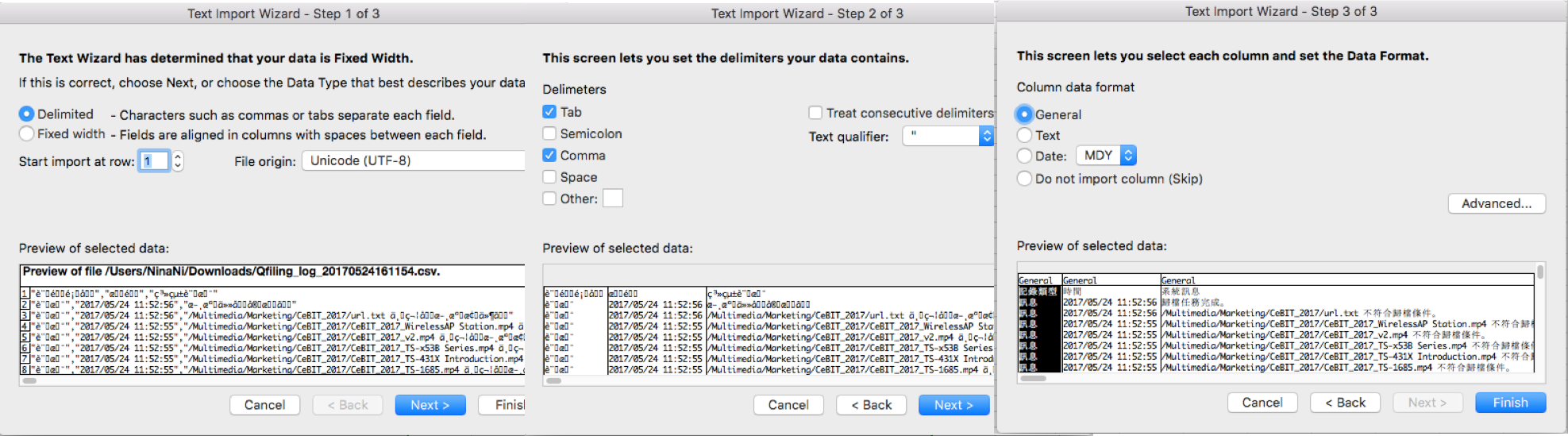使用 Microsoft Excel 打开 Qfiling 日志时文本为什么会显示为乱码?
最后修订日期:
2018-05-23
Microsoft Excel 不支持所有 CSV 编码格式。Qfiling 以 UTF-8 格式输出 CSV 文件,但 Excel 中的默认编码格式为 ANSI。因此,某些语言(例如中文、日文和泰文)的字符可能无法正常显示。
要在 Excel 中正常显示 Qfiling 日志,请按照以下步骤操作:
- 在 Mac 上
- 在 TextEdit 中打开 CSV 文件。
- 将 CSV 文件另存为新文件。
- 选择“Unicode (UTF-16)”作为纯文本编码。
- 单击“Save”(保存)。
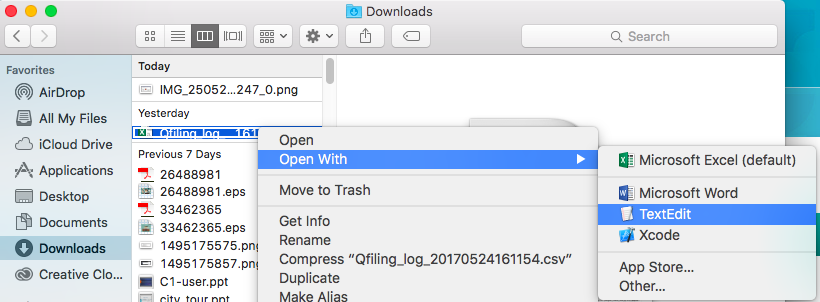
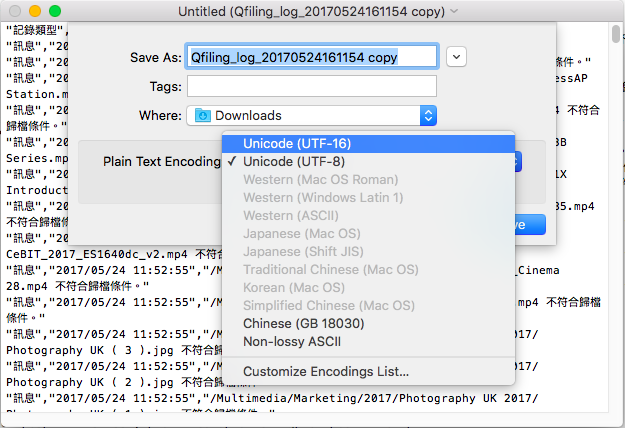
- 打开 Microsoft Excel。
- 添加一个工作簿。
- 在工具栏上单击“Data”(数据)。
- 单击“From Text”(自文本)。
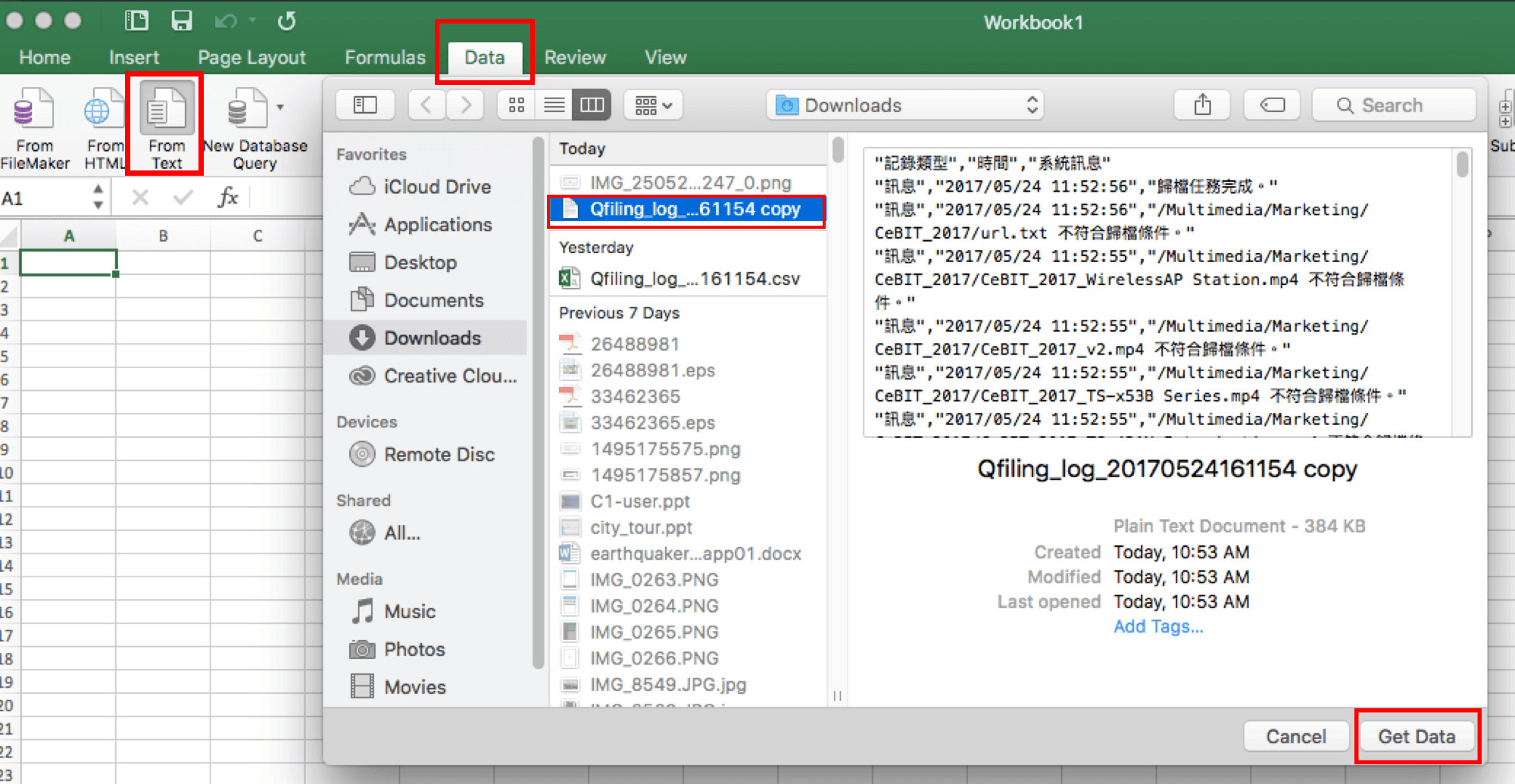
- 选择修改后的 CSV 文件,然后单击“Get Data”(获取数据)。
- 选择“Delimited”(分隔符号),在“File origin”(文件原始格式)中选择“Macintosh”,然后单击“Next”(下一步)。
- 选择“Comma”(逗号),然后单击“Next”(下一步)。
- 单击“Finish”(完成)。
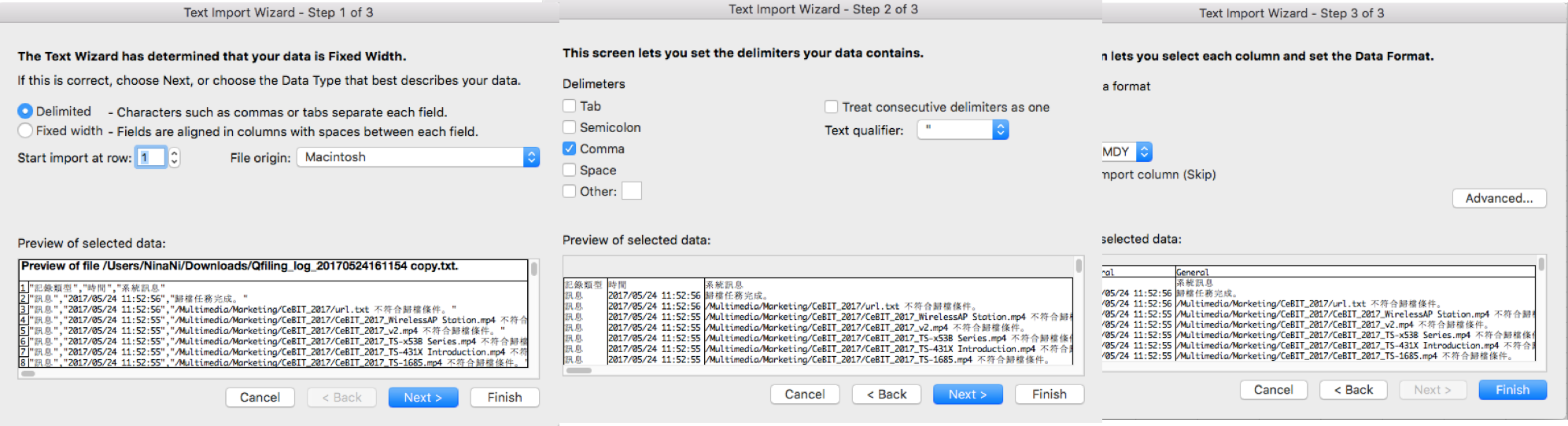
- 在 Windows PC 上
- 在记事本中打开 CSV 文件。
- 将 CSV 文件另存为新文件。
- 选择“Unicode”作为纯文本编码。
- 单击“Save”(保存)。
- 打开 Microsoft Excel。
- 添加一个工作簿。
- 在工具栏上单击“Data”(数据)。
- 单击“From Text”(自文本)。
- 选择修改后的 CSV 文件,然后单击“Get Data”(获取数据)。
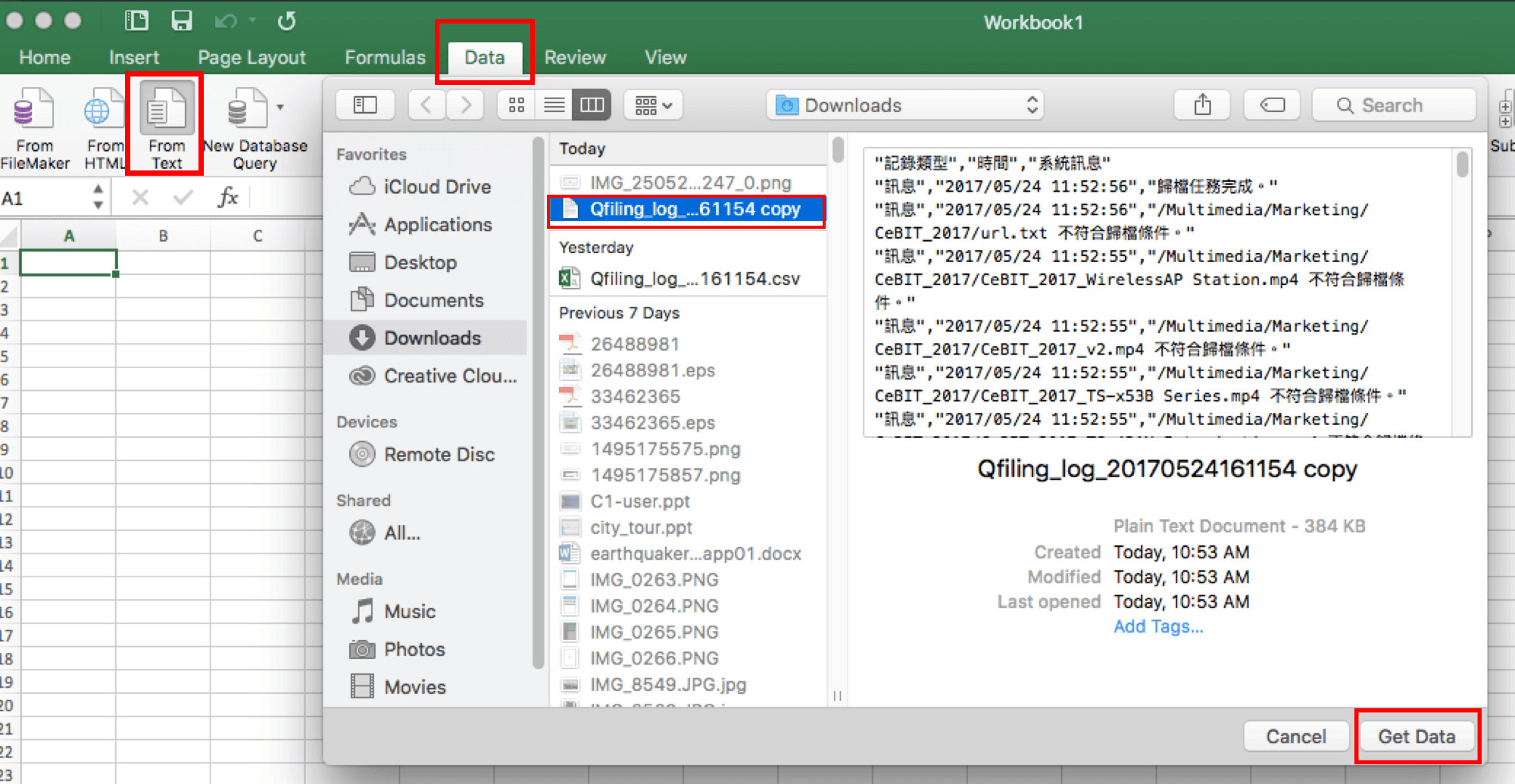
- 选择“Delimited”(分隔符号),在“File origin”(文件原始格式)中选择“Unicode (UTF-8)”,然后单击“Next”(下一步)。
- 选择“Tab”(Tab 键),然后单击“Next”(下一步)。
- 单击“Finish”(完成)。